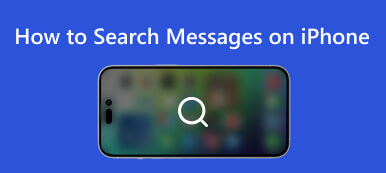Aggiunta di parole al dizionario del tuo iPhone può essere un modo utile per risparmiare tempo e migliorare la precisione di digitazione. Che tu stia scrivendo un'e-mail, un messaggio di testo o qualsiasi altro documento, l'aggiunta di parole al dizionario del tuo iPhone può aiutarti a evitare errori di battitura comuni e assicurarti che il tuo messaggio sia chiaro e privo di errori. Questo articolo descriverà in dettaglio come aggiungere parole al dizionario del tuo iPhone.

- Parte 1. Come aggiungere parole al dizionario dell'iPhone
- Parte 2. Il modo migliore per salvare e ripristinare i dati del dizionario
- Parte 3. Domande frequenti sull'aggiunta di parole al dizionario dell'iPhone
Parte 1. Come aggiungere parole al dizionario dell'iPhone
1. Come aggiungere Singe Word al dizionario dell'iPhone
Dopo aver aggiunto la parola al tuo dizionario, verrà aggiunta ai suggerimenti di testo predittivo del tuo iPhone e non avrai più bisogno di digitare la parola per intero. Invece, puoi inserire la parola nel tuo testo usando il collegamento che hai creato. Se non sai ancora come fare, puoi leggere i seguenti passaggi:
Passo 1 Accedi alle impostazioni della tastiera per aggiungere parole al dizionario del tuo iPhone. Apri l'app Impostazioni sul tuo iPhone.
Passo 2 Scorri verso il basso e tocca Generale ed tastiera. Nelle impostazioni della tastiera, vedrai un'opzione chiamata Sostituzione del testo. Toccalo per procedere.
Passo 3 Dopo aver effettuato l'accesso alle impostazioni della tastiera, aggiungi parole al dizionario del tuo iPhone. Rubinetto Plus con un segno più nell'angolo in alto a destra.
Passo 4 Digita la parola che desideri aggiungere al dizionario nel campo Frase. Digita una scorciatoia che inserirà automaticamente la parola. Rubinetto Risparmi nell'angolo in alto a destra.

2. Come modificare ed eliminare le parole del dizionario aggiunte
Se commetti un errore durante l'aggiunta di una parola al dizionario del tuo iPhone o se desideri rimuovere una parola che non ti serve più, puoi facilmente modificare o eliminare le parole aggiunte nel dizionario. Ecco come:
Per modificare una parola:
Passo 1 Torna al menu di sostituzione del testo nelle impostazioni della tastiera. Tocca la parola che desideri modificare.
Passo 2 Apporta le modifiche necessarie alla parola o alla scorciatoia. Rubinetto Risparmi nell'angolo in alto a destra.
Per eliminare una parola:
Passo 1 Dovresti anche tornare al menu di sostituzione del testo.
Passo 2 Scorri verso sinistra sulla parola che desideri eliminare. Rubinetto Elimina per confermare la cancellazione.
Parte 2. Il modo migliore per salvare e ripristinare i dati del dizionario
Dopo aver aggiunto parole al dizionario del tuo iPhone, potresti voler salvare i dati. O a volte, è necessario ripristinare i dati del dizionario. Il miglior software per aiutarti è Backup e ripristino dei dati di Apeaksoft iOS. Questo software potrebbe aiutarti a salvare e ripristinare i tuoi dati iOS senza un account iCloud. E ci sono i dati del dizionario che puoi salvare e ripristinare e altre informazioni e dati.

4,000,000+ Download
Esegui il backup di vari dati iOS come foto, contatti, messaggi, note, ecc.
Visualizza in anteprima e ripristina tutti i file iOS dal backup senza sovrascrivere.
Supporta tutti i dispositivi iOS e le versioni di sistema per il backup e il ripristino.
Imposta una password per il backup per proteggere la privacy dei tuoi dati.
Passo 1 Dopo aver scaricato Apeaksoft iOS Data Backup & Restore e avvialo. È possibile fare clic su Backup e ripristino dati iOS pulsante.

Passo 2 Clicca su iOS Data Backup or iOS Data Restore pulsante. Puoi scegliere di ripristinare i dati del dizionario o di eseguirne il backup.

Passo 3 Se scegli di ripristinare i dati, ci sono vari dati. Dopo aver scelto, puoi fare clic su Avanti pulsante per ripristinarli.

Passo 4 Per eseguire il backup dei dati, è necessario inserire la password. E attendi qualche minuto per completare il processo di backup.

Parte 3. Domande frequenti sull'aggiunta di parole al dizionario dell'iPhone
Posso aggiungere parole al dizionario del mio iPhone in diverse lingue?
SÌ. Puoi aggiungere parole al dizionario del tuo iPhone in diverse lingue. Cambia la lingua della tastiera nella lingua per la quale desideri aggiungere parole. I passaggi sono gli stessi in questo articolo. Ed è meglio farlo disattivare la correzione automatica nell'iPhone, perché può confondere lingue diverse.
Le parole che aggiungo al dizionario del mio iPhone verranno salvate in un nuovo telefono?
SÌ. Se esegui il backup dei dati su iCloud o iTunes, le parole aggiunte verranno salvate e trasferite sul nuovo telefono. Se non esegui il backup del telefono, devi aggiungere nuovamente le parole sul nuovo dispositivo.
Posso aggiungere parole al dizionario del mio iPhone da altre app?
SÌ. Puoi aggiungere parole al dizionario del tuo iPhone da altre app. Scegli la parola che desideri aggiungere, quindi tocca Define per richiamare il dizionario. Da lì, tocca gestire ed Aggiungi al dizionario.
Conclusione
Aggiunta di parole al dizionario del tuo iPhone può essere un ottimo modo per risparmiare tempo e migliorare la precisione di digitazione. Sia che tu debba aggiungere poche parole o un intero elenco di parole, il processo è semplice e facile da eseguire. Seguendo la procedura descritta in questo articolo, puoi iniziare ad aggiungere parole al dizionario del tuo iPhone. E se vuoi gestire i dati del dizionario, come il backup o il ripristino nel caso in cui il file Il testo intuitivo di iPhone non funziona, puoi utilizzare Apeaksoft iOS Data Backup & Restore. Questo è lo strumento migliore per aiutarti a gestire i dati iOS.